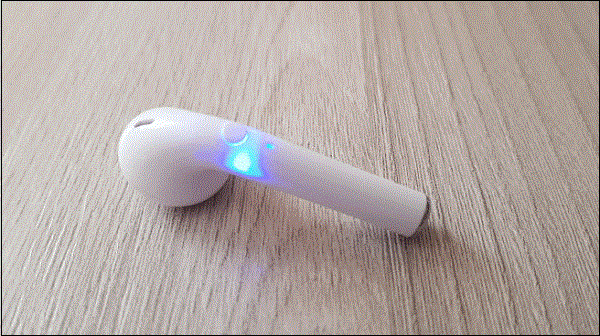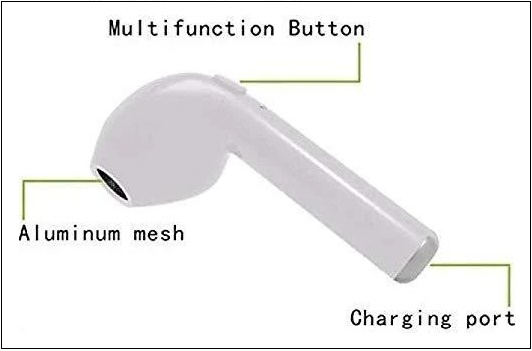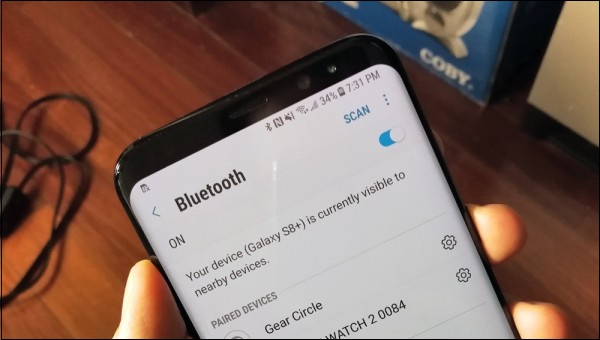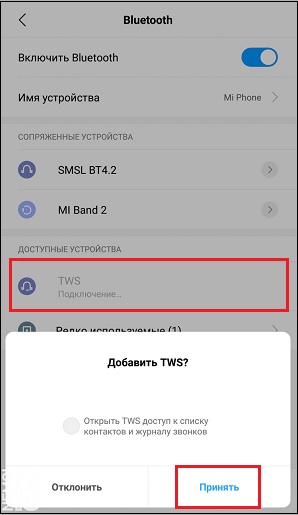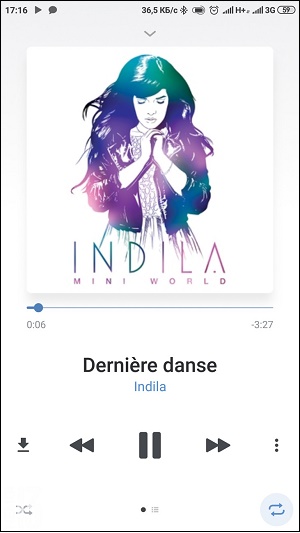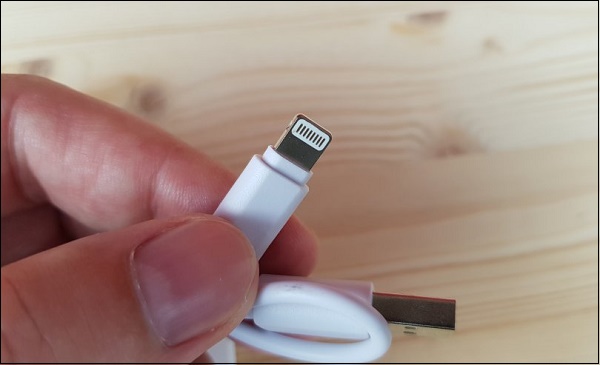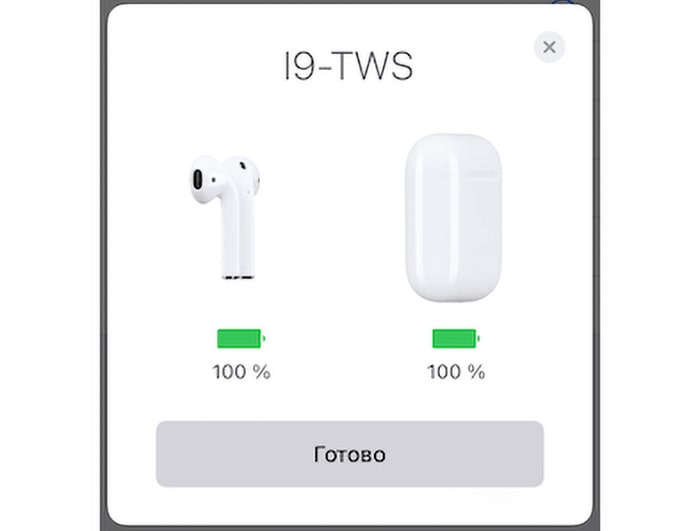На чтение 6 мин Просмотров 55.7к. Опубликовано 28 июля 2020
Обновлено 29 апреля 2023
Сейчас у меня на столе лежат беспроводные наушники i9s TWS с Bluetooth 5.0, но обзор на них делать уже не хочется. Ну а какой смысл — это те же дешевые по цене китайские копии Airpods, отзывов на которые я уже сделал около десятка (i7s, i10, i11, i12 и т.д.). Особых отличий тут нет, кроме того, что сенсор заменен на старую добрую физическую кнопку управления. Поэтому на этот раз я решил ограничиться и сделать только видео обзоро i9s TWS. Но поскольку эти наушники покупают очень часто и вопросов по их применению много, в этой статье будет подробная инструкция, как пользоваться беспроводными наушниками TWS i9s — на русском языке материалов мало, поэтому будет полезно. Поговорим о том, как зарядить i9s, подключить к телефону Android или iPhone, управлять громкостью музыки и звонками и что делать, если один наушник не работает или не подключается.
Инструкция по применению беспроводных наушников — как заряжать i9s TWS?
Начнем нашу инструкцию по применению беспроводных наушников с вопроса, как заряжать i9s TWS. Казалось бы, ответ очевиден, однако почему-то многие спрашивают. Возможно, это связано с тем, что у многих наушники не заряжаются в кейсе и из-за этого не работают.
Тем не менее, перед тем, как подключить наушники к питанию, обязательно вытащите их из чехла и проверьте, нет ли на коннекторах предохранительной пленки. Ее часто цепляют для того, чтобы избежать зарядки наушников при транспортировке. Это требование безопасности при пересылке, но многие пользователи этого не знают и пытаются заряжать i9s без «предварительной подготовки».
После этого необходимо плотно вставить модули в кейс. В некоторых дешевых моделях это нужно делать прямо с усилием, чтобы они плотно встали в свой паз в гнезде футляра.
Если аккумулятор кейса имеет достаточный объем энергии, то зарядка пойдет после нажатия кнопки на корпусе бокса.
Понять, что наушники i9s заряжаются, можно по мигающим красным индикаторам, которые будут видны из-под полупрозрачного пластика кейса. Также на самом футляре в момент питания наушников будут гореть синий светодиод.
Для того, чтобы зарядить аккумулятор футляра i9s, необходимо подключить его к любому адаптеру питания от смартфона с силой тока 1А.
В комплекте его нет, поэтому у многих возникают сомнения, чем же его можно зарядить. Поскольку кейс наушников имеет разъем Lightning, подразумевается, что и гарнитуру вы будете использовать с iPhone. Так что подойдет обычный блок питания от айфона.
Во время зарядки на футляре также будет гореть красная лампочка. После восполнения объема энергии батареи она погаснет. Если ваши наушники будут слишком быстро садиться в процессе использования, то решение данной проблемы описано в отдельной статье на wifika.ru.
Как подключить TWS i9s к телефону Android или iPhone по Bluetooth 5.0 — инструкция на русском
Наушники i9s включаются самостоятельно сразу после того, как достаешь их из чехла. Если этого не произошло, однократно нажимаем функциональные кнопки на обоих модулях и ждем голосового сигнала о синхронизации. Для выключения достаточно на пару секунд зажать кнопку на любом одном из модулей.
Во включенном состоянии на наушниках будет мигать голубой индикатор, означающий, что они готовы к подключению к смартфону или ноутбуку. Необходимо активировать Bluetooth на телефоне


Если у вас iPhone, то на экране появится анимация — точно такая же, как в оригинальных Apple Airpods. Для подключения беспроводных наушников нужно нажать на интуитивно понятные кнопки.


Если же вы подключаете i9s к смартфону на Android, то надо найти в списке Bluetooth устройств «i9s», нажать на них, и дождаться подключения. После чего звук со смартфона пойдет в беспроводные наушники.
Как подключить TWS наушники i9s к ноутбуку или компьютеру Windows?
Для подключения наушников i9s к ноутбуку или компьютеру, необходимо, чтобы в вашем устройстве был установлен встроенный или внешний адаптер Bluetooth. Если он есть, то достаем гарнитуруи из кейса (оба модуля), чтобы они перешли в режим ожидания подключения.
Кликаем на значок блютуз в нижней панели Windows 10 и выбираем в меню «Добавление устройств Bluetooth».
Далее «Добавление Bluetooth или другого устройства»
И потом «Bluetooth»
Выбираем из списка обнаруженных гаджетов наши наушники по названию — «i9s»
Все, наушники готовы к использованию.
Теперь они появятся в списке подключенных девайсов, а звук вместо колонок пойдет именно в гарнитуру.
Для отсоединения их необходимо нажать мышкой на название и выбрать действие — просто отключить или удалить насовсем все сведения
Что делать, если в i9s один наушник не работает или подключаются по отдельности? Как синхронизировать, чтобы работали оба наушника одновременно?
Когда я достал беспроводные наушники i9s из чехла, они сразу спарились и были готовы к подключению к телефону. Однако пользователи часто сталкиваются с тем, что из коробки они рассинхронизированы и одини наушник I9s вообще не работает, либо они звучат по отдельности.
- Если вы уже успели подключить один из них к телефону, то необходимо полностью удалить его из памяти — забыть устройство.
- Далее требуется сбросить i9s TWS к заводским настройкам. Для этого одновременно зажимаем кнопки на двух наушниках и ждем, пока не замигают сине-красные лампочки
- Остается только их синхронизировать. Для этого делаем двойное короткое нажатие на каждом из беспроводных модулей. После спаривания красно-синие лампочки продолжат мигать только на одном из них. На втором же каждые 5 секунд будет загораться синий светодиод. Теперь можно повторно подключить i9s к телефону.
Управление музыкой и звонками
С помощью функциональной кнопки на i9s можно управлять музыкой, а также отвечать с беспроводных наушников на входящие вызовы.
Доступны следующие действия:
- Однократное нажатие на кнопку на любом из наушников — воспроизведение или постановка на паузу
- Однократное короткое нажатие во время входящего звонка — ответ на вызов и завершение текущего разговора
- Длинное нажатие — сброс входящего вызова
Управление громкостью в данной модели не предусмотрено
Покупались на АлиЭкспрессе — ссылка на TWS i9s на данной площадке
Видео обзор наушников i9s TWS и отзыв об использовании
Как отключить мигание лампочек на наушниках?
Есть ли мобильное приложения для управления i9s с телефона?
Актуальные предложения:

Задать вопрос
- 10 лет занимается подключением и настройкой беспроводных систем
- Выпускник образовательного центра при МГТУ им. Баумана по специальностям «Сетевые операционные системы Wi-Fi», «Техническое обслуживание компьютеров», «IP-видеонаблюдение»
- Автор видеокурса «Все секреты Wi-Fi»
Успех вышедших в 2016 году Apple AirPods вдохновил множество китайских разработчиков на создание многочисленных клонов прототипа от компании Эпл. С тех пор выпущено множество различных моделей. И надо отметить, что с каждой последующей копией клоны выглядят всё качественнее, а воспроизводимый ими звук — всё лучше. В нашей статье мы разберём довольно успешную копию гарнитуры от Эпл под названием I9S-TWS, а также приведём инструкцию по работе с ними на русском языке.
Содержание
- Технические характеристики I9S-TWS, согласно инструкции
- Способ включить и выключить беспроводные наушники
- Инструкция на русском языке по подключению гарнитуры I9S-TWS к телефону
- Каким образом слушать музыку на беспроводных наушниках
- Особенности ответа на звонки с помощью I9S-TWS
- Зарядка китайской гарнитуры
- Заключение
Технические характеристики I9S-TWS, согласно инструкции
Беспроводные наушники I9S-TWS обладают следующими техническими характеристиками:
| Параметры: | Особенности модели: |
|---|---|
| Версия Bluetooth: | От 4.2 и выше |
| Ёмкость батареи: | 60 мАч |
| Время работы: | До 3 часов в режиме разговора |
| Время зарядки: | 40 минут |
| Частота воспроизведения: | 20-20000 Гц |
| Чувствительность: | 120 Дб |
Комплектация товара состоит из самих наушников, зарядного кейса, защитного силиконового чехла для кейса, кабеля зарядки, карабина, инструкции на английском и китайском языке. А также самой коробки, вмещающей в себе всё перечисленное.
Способ включить и выключить беспроводные наушники
В руководстве пользователя, которое пока не переведено на русский язык, указано, что для включения наушников I9S-TWS нажмите и удерживайте многофункциональную клавишу обоих наушников в течение 3-5 секунд. Поочерёдное мигание красных и синих индикаторов будет сигнализировать, что вкладыши включены успешно.
Если вы хотите их выключить, тогда нажмите и удерживайте на обоих наушниках многофункциональные клавиши до тех пор, пока наушники не загорятся красным. Это будет означать, что они перешли в режим выключения.
Они выключатся автоматически, если пробудут отключенными от вашего устройства Блютуз (телефона) более 5 минут.
Инструкция на русском языке по подключению гарнитуры I9S-TWS к телефону
Для подключения гарнитуры i9s TWS к мобильному телефону выполните следующее:
- Включите вкладыши, как описано в инструкции выше;
- Быстро нажмите на многофункциональную кнопку одного из наушников. Наушники перейдут в режим сопряжения;
- Далее один из вкладышей I9S замигает попеременно красным и синим цветом, а второй медленно замигает синим цветом. Это будет означать, что наушники вошли в режим сопряжения;
- Возьмите ваш телефон, и откройте в нём настройки Блютуз;
- Активируйте опцию поиска устройств (в русском меню может выглядеть как «Найти»);
- Среди найденного перечня отобразится устройство «I9S-TWS» (или аналог). Тапните на него, после чего будет осуществлена процедура подключения беспроводной гарнитуры к вашему телефону;
- Останется включить любимую мелодию, и наслаждаться её звучанием.
Это также пригодится: как подключить блютуз наушники к телефону.
Каким образом слушать музыку на беспроводных наушниках
Убедитесь, что наушники подключены к вашему мобильному телефону с помощью процедуры, описанной в инструкции на русском языке выше. Запустите на вашем гаджете музыкальный плеер, и запустите воспроизведение нужной мелодии.
Быстро нажмите многофункциональную кнопку наушников для остановки музыки. Для продолжения вновь быстро нажмите на указанную кнопку.
Смена трека производится путём долгого нажатия на многофункциональную клавишу на I9S-TWS.
Особенности ответа на звонки с помощью I9S-TWS
Для ответа на звонок нажмите один раз на многофункциональную кнопку наушников.
Для отклонения звонка дважды нажмите на указанную кнопку. Также может сработать длительное, более двух секунд, нажатие на многофункциональную клавишу для отклонения звонка.
Зарядка китайской гарнитуры
Зарядка наушников I9S-TWS, как указано в руководстве пользователя, производится двумя основными способами.
Первый способ состоит в зарядке бокса напрямую от кабеля, подключаемого в любой разъём ЮСБ сподручного устройства (например, к ноутбуку).
Время зарядки бокса – 2 часа. Вы можете вставить наушники в бокс, а бокс подключить к зарядке с помощью кабеля и заряжать всю систему таким образом.
Второй способ состоит в зарядке наушников от бокса, для чего необходимо вставить вкладыши в бокс и закрыть его. Время зарядки здесь составит около 40 минут.
Читайте также: инструкция на русском i7 TWS.
Заключение
Выше мы рассмотрели характеристики вкладышей I9S-TWS, а также привели инструкцию на русском языке по работе с данным девайсом. Качество воспроизводства звука на данных вкладышей находится на хорошем уровне. А цена на устройство составляет около тысячи рублей. По соотношению цена-качества это весьма достойный выбор. Потому если вы только знакомитесь с индустрией беспроводных гарнитур, мы рекомендуем I9S-TWS в качестве ознакомительного инструмента, который даст возможность наслаждаться любимыми треками без каких-либо проводов.
-
Характеристики
-
Использование
Характеристики
• Bluetooth: 4.2
• Радиус действия: до 10 метров
• Время работы: до 3 часов
• Емкость аккумулятора наушника: 50 мАч
• Емкость аккумулятора капсулы: 200 мАч
Читайте также
Как подключить беспроводные наушники TWS i9s
»
• Размер наушника: 44x17x17 мм
• Размер капсулы: 56x44x22 мм
• Вес одного наушника: 4 г
• Вес капсулы: 24 г
• Совместимость ОС: iOS / Android / Windows
Читайте также
Инструкция к беспроводным наушникам TWS i14
»
Использование
Беспроводное соединение
A. Длительно удерживайте функциональные кнопки с обеих сторон одновременно, пока светодиод не начнет мигать красным и синим цветом. Оба наушника соединятся автоматически.
B. Нажмите и удерживайте кнопки с обеих сторон одновременно, пока светодиод не начнет мигать красным и синим поочередно, затем дважды щелкните по любой из сторон, чтобы войти в режим сопряжения. После успешного сопряжения основной наушник продолжает попеременно мигать красным и синим цветом, а другой наушник мигает синим цветом каждые 5 секунд.
C. Включите Bluetooth на вашем устройстве и выберите i9s для подключения. Когда светодиоды с обеих сторон медленно мигает синим цветом, наушники успешно подключены к вашему устройству.
Читайте также
Как подключить беспроводные наушники TWS i7s
»
D. Наушники будут автоматически сопряжены после успешного первого сопряжения. Наушники и телефон автоматически связываются, если наушники работают с тем же устройством. Во время зарядки горит индикатор красного света. После полной зарядки наушников, индикатор выключится.
Выключение
Длительно удерживайте клавишу в течение нескольких секунд (5 сек) для выключения наушников.
Звонок
Когда наушники включены и подключены к телефону, поддерживается ответ на телефонный звонок.
Для того, чтобы принять звонок – нажмите на кнопку на наушнике.
Читайте также
Инструкция для беспроводных наушников HeadSet TWS A7
»
Повторное нажатие этой же кнопки – завершит звонок.
Громкость звонка можно отрегулировать с помощью мобильного телефона.
Музыка
Нажмите кнопку один раз, чтобы остановить музыку. Повторное нажмите продолжит воспроизведение музыки.
Содержание
- Комплектация
- Способ включить и выключить беспроводные наушники
- Качество звука
- Таблица характеристик
- Как подключить i9s Tws к телефону и как пользоваться
- Зарядка наушников i9S TWS в боксе
- Каким образом зарядить беспроводную гарнитуру через кабель
- Сколько времени занимает зарядка и как узнать об оставшемся заряде
Комплектация
Упакованы наушники Tws i9s в компактную белую коробку. На ней изображены сами наушники и их название. Внутри коробки вы найдете:
- Инструкцию пользователя на двух языках: китайский и английский;
- пара наушников;
- кейс для зарядки;
- бокс для кейса выполнен из силикона;
- USB кабель;
- дополнительно в комплект входит карабин для пристегивания кейса.
Очень часто производители в комплект добавляют силиконовые шнурки для удержания наушников. Но они вам вряд ли пригодятся потому как i9S не нуждаются в дополнительном креплении.
Способ включить и выключить беспроводные наушники
В руководстве пользователя, которое пока не переведено на русский язык, указано, что для включения наушников I9S-TWS нажмите и удерживайте многофункциональную клавишу обоих наушников в течение 3-5 секунд. Поочерёдное мигание красных и синих индикаторов будет сигнализировать, что вкладыши включены успешно.
Попеременное мигание красных и синих индикаторов будет означать, что наушники включены
Если вы хотите их выключить, тогда нажмите и удерживайте на обоих наушниках многофункциональные клавиши до тех пор, пока наушники не загорятся красным. Это будет означать, что они перешли в режим выключения.
Они выключатся автоматически, если пробудут отключенными от вашего устройства Блютуз (телефона) более 5 минут.
Качество звука
Описать качество звука нельзя субъективно, потому как у каждого человека разное восприятие. По качеству он сильно уступает оригиналу AirPods. Качество звучания значительно падает от беспроводного подключения, но эта проблема возникает и у производителей известных брендов.
В отношении i9S, звук полностью соответствует своим деньгам. Такие наушники вполне подойдут для прослушивания аудиокниг и музыки. Они имеют средние и высокие частоты, а детализация сцены присутствует на среднем уровне.
Не стоит оставлять без внимания и то, что наушники Tws имеют достаточный уровень громкости. При использовании наушников в качестве гарнитуры речь хорошо разборчива. Помимо этого, i9S оснащено имеется шумоподавлением, которое сможет вас выручить при разговорах на улице или на оживленной трассе.
Внимание! Минусом является недостаток низких частот, но их можно настроить с помощью эквалайзера на самом смартфоне. Более весомым недостатком является рассинхронизация видео и звука. Если вы захотите посмотреть ролик ваш звук будет задерживаться на несколько секунд.
Из всего вышесказанного можно сказать, что беспроводные наушники вполне оправдывают свою цену. Но такие наушники не стоит приобретать меломанам, с i9S чуда можно не ждать.
Таблица характеристик
| Модель | I9S Tws |
| Версия блютуз | 4.2 |
| Аккумулятор | 60 мАч |
| Продолжительность работы | 2 — 3 часа |
| Время зарядки | 40-м. |
| Поддержка профилей блютуз | HSP/HFP/A2DP/AVRCP |
| Чувствительность | 120 ±5 Дб |
| Диапазон воспроизводимых частот | 20—20000 Мгц |
| Сопротивление | 32 Ом |
Как подключить i9s Tws к телефону и как пользоваться
Чтобы выполнить подключение i9S к смартфону, необходимо проделать следующие действия:
- Одновременно зажать кнопки на каждом из наушников, и удерживать, пока оба светодиода не замигают красным и синим цветом.
- Два раза нажать на кнопку правого наушника, чтобы ввести их в режим сопряжения.
- На вашем устройстве (телефоне или планшете) откройте настройки блютуз и подключитесь к беспроводным i9S Tws.
- Если наушники подключились, то они оповестят о том, что соединение установлено (на английском языке – device connected).
Существует приложение для i9s Tws, с помощью которого возможно посмотреть основную информацию о заряжании аккумулятора и другое. Его можно скачать и установить с Google Play.
В режиме воспроизведения одиночное нажатие кнопки любого наушника ставит музыку на паузу или вновь включает ее. Чтобы перейти к следующему треку, нужно удерживать кнопку более 2 секунд.
Важно! Если поступает входящий звонок, то ответить на него можно дважды нажав на любую кнопку, одинарное нажатие скидывает вызов. И также можно набрать последний номер из списка вызовов – для этого нужно дважды нажать любую кнопку.
Для отключения беспроводных i9s следует нажать на кнопку до тех пор, пока светодиод не загорится красным. Кроме того, i9S автоматически отключаются при попадании в кейс. Чтобы вновь включить их, достаньте наушники и держите кнопки зажатыми, пока индикаторы не заморгают красным и синим цветом. Если на смартфоне включен Bluetooth, то наушники автоматически подключатся к нему.
Зарядка наушников i9S TWS в боксе
Традиционная подзарядка наушников осуществляется путём вставки их в зарядный бокс. После этого загорится красный индикатор, означающий их подпитку.
Свечение красного индикатора будет означать зарядку наушников
Выключение индикатора будет означать, что аккумулятор полный.
Каким образом зарядить беспроводную гарнитуру через кабель
Этот метод подойдёт для вашего беспроводного устройства в случае, если у вас имеется специальный кабель с двумя специальными разъёмами для наушников на одном конце, и разъёмом ЮСБ на другом.
Для зарядки i9s TWS с помощью кабеля выполните следующие действия:
- Подключите оба разъема одного конца зарядного кабеля к вашим наушникам;
- Вставьте ЮСБ-разъём другого кабеля в зарядное устройство, с помощью которого вы планируете заряжать. Это может быть ноутбук, стационарный компьютер, Power Bank или любой другой сподручный аналог;
- После подключения засветится красный индикатор наушников, означающий зарядку девайса;
- Отключите гарнитуру от шнура когда цвет индикаторов изменится с красного на синий.
Сколько времени занимает зарядка и как узнать об оставшемся заряде
Примерное время восполнения батареи кейса и вкладышей изложено в инструкции с учётом мощности комплектного адаптера питания или его аналога от другого производителя. В среднем на это уходит от 2 часов. Медленнее всего по времени получение питания от USB-порта ноутбука или персонального компьютера. Когда инструкция отсутствует, узнать, от чего запитать i12, можно на тематическом форуме или в комментариях на странице продавца TWS.
Внимание! Если беспроводная гарнитура поддерживает быструю зарядку, для её активации понадобится специальное ЗУ увеличенной мощности.
Чтобы узнать оставшийся процент зарядки:
- Обратите внимание на цветной индикатор на корпусе. Зачастую при низком запасе батареи он светится красным, средний обозначается желтым, полный – зеленым или синим. Об уровне заряда могут сообщить вкладыши, мигая разными цветами. О них подробно написано в мануале.
- На комплектной инструкции, чехле или коробке может находиться QR-код со ссылкой на фирменную программу для анализа оставшегося запаса батареи. Если таковая отсутствует, можно скачать аналогичный софт из магазина приложений Play Market.
Источники
- https://it-doc.info/naushniki-i9s-tws-instrukciya-na-russkom/
- https://i-Air.ru/analog/tws-i9s.html
- https://1bluetooth.ru/blyutuz-naushnik/tws-i9s-besprovodnye
- https://it-doc.info/kak-zaryadit-besprovodnye-naushniki-i9s-tws/
- https://www.orgtech.info/kak-zaryazhat-naushniki-tws/
Содержание
- Внешний вид и комплектация
- Использование наушников I9S-TWS
- Каким образом слушать музыку на беспроводных наушниках
- Звук
- Включение и синхронизация со смартфоном или ноутбуком
- Синхронизация c Android
- Подключение к iPhone
- Сопряжение с компьютером
- Инструкция на русском языке по подключению гарнитуры I9S-TWS к телефону
- Достоинства беспроводной модели i9s
- Как заряжать
- Зарядка наушников i9S TWS в боксе
- Каким образом зарядить беспроводную гарнитуру через кабель
- Особенности ответа на звонки с помощью I9S-TWS
- Как подключить оба наушника
- Таблица характеристик
- Как отличить оригинал от подделки
Внешний вид и комплектация
Дизайн устройства скопирован с Apple Airpods. На первый взгляд внешне устройство мало чем отличается от оригинального образца. Полностью беспроводные наушники i9s выполнены в виде каноничных каплевидных наушников на ножках. Излучающие отверстия защищены сеткой. На внешней стороне «капли» есть встроенный микрофон и кнопка управления. В нижней части ножки разъем для зарядки.
Для зарядки «ушей» предназначен зарядный кейс, способ исполнения аналогичен Apple. Сборка устройства на хорошем уровне, пластик качественный. Корпус наушников оснащен разъемом Lightning для подключения к розетке через зарядный интерфейс. Кейс закрывается механически, наушники удерживаются внутри магнитными соединениями. На задней части корпуса предусмотрена кнопка для активации процесса зарядки «ушей». Светодиодный индикатор на передней панели соответствующим цветом отображает состояние процесса.
В фирменной картонной коробке находятся:
- наушники беспроводные;
- зарядный кейс;
- кабель для зарядки;
- силиконовый чехол для переноски устройства;
- карабин для крепления кобуры к ремню;
- руководство пользователя.
Использование наушников I9S-TWS
Беспроводное соединение
A. Одновременно нажмите и удерживайте функциональные кнопки с обеих сторон, пока светодиод не начнет мигать красным и синим цветом. Оба наушника подключатся автоматически.
B. Нажмите и удерживайте кнопки с обеих сторон одновременно, пока светодиодный индикатор не начнет мигать красным и синим попеременно, затем дважды щелкните любую сторону, чтобы войти в режим сопряжения. После успешного сопряжения основной наушник продолжает попеременно мигать красным и синим, а второй наушник мигает синим каждые 5 секунд.
C. Активируйте Bluetooth на своем устройстве и выберите i9s для подключения. Когда светодиоды с обеих сторон медленно мигают синим цветом, наушники успешно подключены к вашему устройству.
D. Наушники соединятся автоматически после успешного первого сопряжения. Гарнитура и телефон соединяются автоматически, если гарнитура работает с одним и тем же устройством. Во время зарядки горит красный индикатор. Когда наушники полностью зарядятся, индикатор погаснет.
- Выключить
Нажмите и удерживайте клавишу в течение нескольких секунд (5 секунд), чтобы выключить наушники.
- Вызов
Когда гарнитура включена и подключена к телефону, телефонный звонок поддерживается.
Чтобы принять вызов, нажмите кнопку на гарнитуре.
Повторное нажатие той же кнопки завершит вызов.
Громкость звонка можно регулировать с помощью мобильного телефона.
- Музыка
Нажмите кнопку один раз, чтобы остановить музыку. Нажмите еще раз, чтобы продолжить воспроизведение музыки.
Каким образом слушать музыку на беспроводных наушниках
Убедитесь, что гарнитура подключена к вашему мобильному телефону, используя процедуру, описанную в инструкции на английском языке выше. Запустите музыкальный проигрыватель на своем устройстве и начните играть нужную мелодию.
Быстро нажмите многофункциональную кнопку на наушниках, чтобы остановить музыку. Чтобы продолжить, снова быстро нажмите указанную кнопку.
Переключение треков осуществляется долгим нажатием многофункциональной клавиши на I9S-TWS.
Звук
Не ждите отличного воспроизведения от беспроводного устройства. Звук не плохой, но цена оправдана.
К преимуществам можно отнести широкий диапазон громкости и разборчивость слов. Последнее очень важно, когда устройство используется для переговоров, в качестве гарнитуры.
Прослушивая треки, можно заметить, что не хватает низких частот. Это можно исправить с помощью настроек эквалайзера. А вот на максимальных басах слышно шипение.
Включение и синхронизация со смартфоном или ноутбуком
Для включения устройства достаньте наушники из коробки, нажмите кнопки на корпусе каждого уха и удерживайте несколько секунд, пока цветные индикаторы не замигают попеременно красным и синим, и не появится сообщение «Включение» (с ударением китайский) звучит через динамики).
Вставки включены успешно.
Чтобы выключить беспроводные наушники, нажмите и удерживайте многофункциональную клавишу на любом наушнике и подождите, пока не погаснет индикатор или голосовая подсказка «Выключить».
Наушники i9S TWS автоматически выключаются через пять минут после отключения Bluetooth на передающем устройстве.
Синхронизация c Android
Чтобы подключить модель к Android-смартфону, выполните следующие действия:
- Достаньте наушники из коробки и включите их.
- Быстро нажмите кнопку питания гарнитуры один раз, чтобы войти в режим сопряжения.
- Подождите, пока индикатор одного уха не начнет быстро мигать красным и синим, а второго — медленно и только синим (это означает, что устройства готовы к сопряжению).
- Активируйте Bluetooth на телефоне и начните поиск устройств.
- В списке найденных устройств выберите наушники i9S.
- Коснитесь имени устройства и подключитесь (процесс может отличаться в зависимости от модели смартфона).
Сопряжение требуется только в первый раз, затем наушники подключатся автоматически.
Подключение к iPhone
Для синхронизации с устройством Apple выполните шаги 1–4, как описано выше. Когда на вашем iPhone появится оригинальная анимация подключения AirPods, следуйте инструкциям на экране, чтобы завершить сопряжение.
В отличие от большинства других китайских копий Apple Airpods, беспроводные наушники i9S TWS имеют физическую кнопку питания вместо сенсорной кнопки.
Сопряжение с компьютером
Как подключить ваше устройство к ПК с Windows:
- Убедитесь, что ваши наушники включены
- Зайдите в настройки Windows и включите Bluetooth.
- Поиск.
- Выберите название модели и завершите сопряжение, следуя подсказкам системы.
Инструкция на русском языке по подключению гарнитуры I9S-TWS к телефону
Чтобы подключить наушники i9s TWS к мобильному телефону, выполните следующие действия:
- Включите наушники, как описано в инструкции выше;
- Быстро нажмите многофункциональную кнопку на одном из наушников. Наушники перейдут в режим сопряжения;
- Затем один из наушников I9S будет попеременно мигать красным и синим, а другой медленно мигать синим. Это будет означать, что наушники перешли в режим сопряжения;
- Возьмите свой телефон и откройте на нем настройки Bluetooth;
- Включите опцию поиска устройства (в русском меню это может выглядеть как «Поиск»);
- Среди найденного списка будет отображаться устройство «I9S-TWS» (или аналог). Коснитесь ее, после чего произойдет процедура подключения беспроводной гарнитуры к вашему телефону;
- Осталось включить любимую мелодию, и наслаждаться ее звучанием.
Это тоже пригодится: как подключить блютуз гарнитуру к телефону.
Достоинства беспроводной модели i9s
- Удобная форма позволяет ему идеально сидеть в ушах;
- Их легко подключить;
- Небольшая цена;
- Хорошая команда.
По заявлению производителя i9S Tws имеет класс защиты IPx5, то есть защиту от водяных струй с любого направления.
Потребители, которые хотят насладиться беспроводным звуком в форм-факторе Apple по небольшой цене, могут попробовать i9s. Но эти наушники не подходят для iPhone.
Как заряжать
Для выполнения этой процедуры используйте прилагаемый кабель:
- микро USB
- USB-C
- Вспышка молнии.
Подключить кабель к наушникам (коробка). Второй штекер USB: к соответствующему разъему ПК, повербанка или сетевого адаптера. С помощью специального адаптера можно подключить устройство к бортовой сети автомобиля через гнездо прикуривателя.
Отображается процесс зарядки:
- изменение цвета индикатора;
- количество горящих светодиодов;
- графическое изображение на встроенный экран или в специальное приложение.
О низком уровне заряда батареи сигнализирует звуковой сигнал, мигание или изменение цвета.
Кейс можно заряжать как повербанк или с помещенными внутрь наушниками. Для подключения к внешнему источнику используйте кабели из комплекта. Есть модели, которые поддерживают функцию беспроводной зарядки. В этом случае для проведения процедуры корпус помещается на специальную платформу.
Зарядка наушников i9S TWS в боксе
Традиционная подзарядка наушников осуществляется путем их вставки в зарядный бокс. После этого загорится красный индикатор, что означает, что они перезаряжены.
- Свечение красного индикатора будет означать, что наушники заряжаются
- Выключение индикатора будет означать, что батарея полностью заряжена.
Каким образом зарядить беспроводную гарнитуру через кабель
Этот метод будет работать для вашего беспроводного устройства, если у него есть специальный кабель с двумя выделенными разъемами для наушников на одном конце и разъемом USB на другом.
Чтобы зарядить i9s TWS с помощью кабеля, выполните следующие действия:
- Подключите оба разъема с одного конца зарядного кабеля к наушникам;
- Вставьте разъем USB другого кабеля в зарядное устройство, с помощью которого вы планируете заряжать. Это может быть ноутбук, десктоп, повербанк или любой другой полезный аналог;
- После подключения загорится красный индикатор на наушниках, это означает, что устройство заряжается;
- Отсоедините гарнитуру от кабеля, когда цвет индикатора изменится с красного на синий.
Особенности ответа на звонки с помощью I9S-TWS
Чтобы ответить на вызов, нажмите многофункциональную кнопку гарнитуры один раз.
Чтобы отклонить вызов, дважды щелкните указанную кнопку. Также может работать долго, более двух секунд, нажатием многофункциональной клавиши отклонить вызов.
Как подключить оба наушника
Справка! Особенностью Tws i9S wireless является то, что наушники можно использовать не только в паре, но и по отдельности. Это говорит о том, что изначально наушники не подключены друг к другу.
Чтобы подключить наушники, нажимайте на них кнопки до тех пор, пока индикаторы не начнут мигать красным и синим цветом, затем подождите, пока один из них перестанет мигать. Это указывает на то, что наушники Tws подключены друг к другу. После всего этого наушники можно подключить к смартфону.
Важно! В некоторых случаях после включения наушников Tws i9S для их подключения необходимо быстро дважды нажать кнопки.
Конечно, наушники i9 не чета AirPods, но цена — очень хороший вариант. Преимущества беспроводных наушников i9s Tws
Справка! У этого производителя есть похожие модели i5s и i7s, но у беспроводных наушников i9s Tws звук и качество лучше.
Таблица характеристик
| Модель | И9С Два |
| Блютуз версия | 4.2 |
| Батарея | 60 мАч |
| Рабочее время | 23 часа |
| Время загрузки | 40 |
| Поддержка профилей Bluetooth | HSP/HFP/A2DP/AVRCP |
| Чувствительность | 120 ± 5 дБ |
| Частый ответ | 20—20000 МГц |
| Выносливость | 32 Ом |
Как отличить оригинал от подделки
Наушники I9S TWS считаются качественной копией оригинальных AirPods. Доступная цена в сочетании с прочной конструкцией и хорошим звуком обеспечивают устройству высокую популярность среди покупателей.
Важный. Востребованность наушников способствовала появлению одноименных подделок, отличающихся от оригинала далеко не лучшими потребительскими качествами:
- значительно более низкая стоимость;
- упаковка устройства отличается дизайном и качеством;
- некачественные материалы и сборка;
- неудовлетворительный звук.
Источники
- https://momogame.ru/drugoe/i7-tws-instrukciya.html
- https://mychooz.com/faq/kak-polzovatsja-besprovodnymi-naushnikam-instrukcija-po-primeneniju-54716
- https://myearphones.ru/obzory/naushniki-tws-i9s
- https://it-doc.info/naushniki-i9s-tws-instrukciya-na-russkom/
- https://NaushnikIn.ru/vkladyshi/tws-i9s
- https://info-headphone.ru/instrukcii/instrukciya-dlya-besprovodnyx-naushnikov-headset-i9s/
- https://gadget-bit.ru/i9s-tws-kak-zaryazhat-keys/
- https://i-Air.ru/analog/tws-i9s.html
- https://AudioTop.ru/info/instrukciya-k-besprovodnym-tws-naushnikam
- https://pro-naushniki.ru/vidy-naushnikov/tws/naushniki-i9s-tws-instruktsiya-na-russkom
- https://help-wifi.com/bluetooth/besprovodnye-tws-naushniki-kak-vklyuchit-podklyuchit-polzovatsya-zaryazhat/
Айфон уже давно стал моей любовью, поэтому, когда на рынке появились беспроводные наушники Airpods я задумалась об их приобретении. Но учитывая, что пользуюсь наушниками редко, а по жизни я маша-растеряша- то тратить 15 тысяч мне не хотелось.
В определенный момент я случайно наткнулась на копию вышеуказанных наушников и не задумываясь купила.
Сразу хочу уточнить, речь ниже пойдет только о данной модели этой фирмы. Есть другие модели фирмы TWS, но они не так хороши, насколько я выяснила из просмотра множества отзывов.
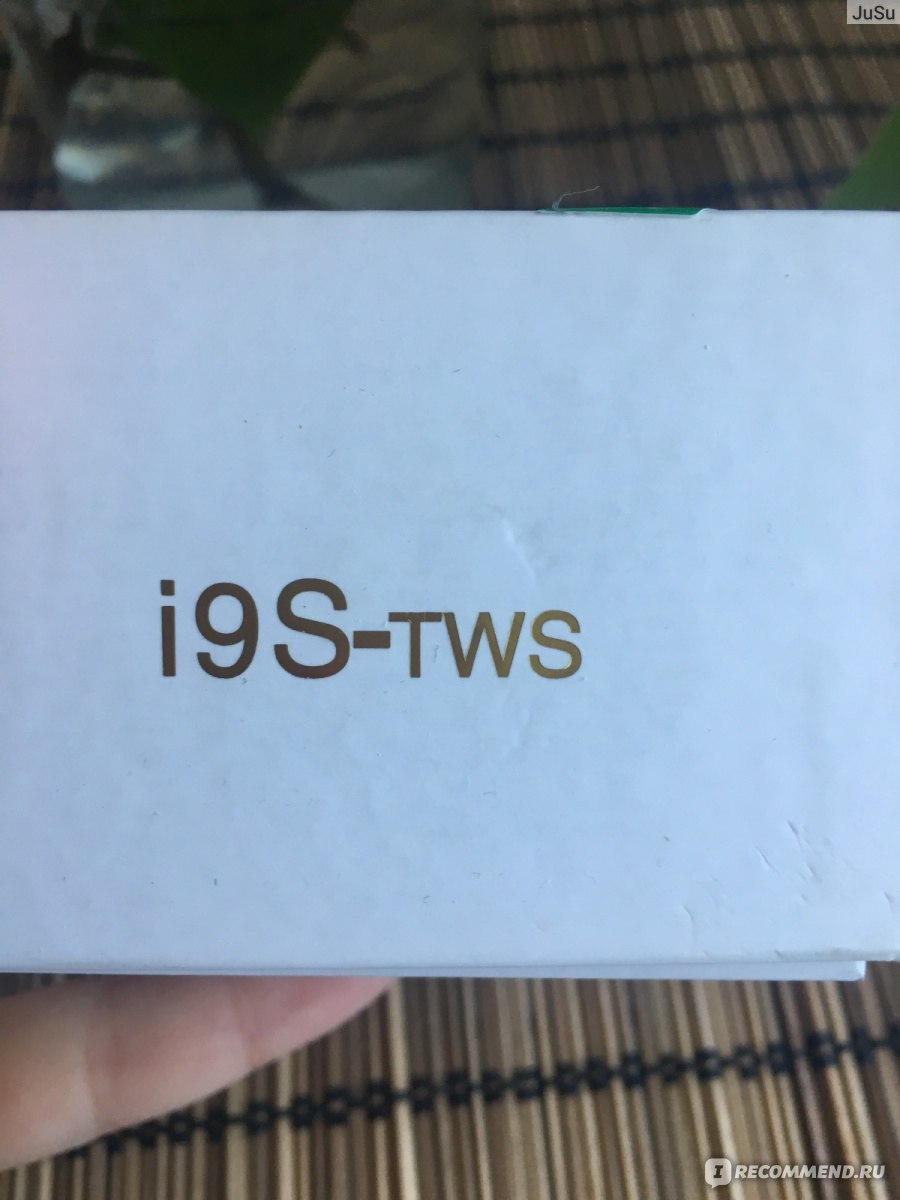
Описание на коробке
Название: беспроводные наушники TWS I9s

Беспроводные наушники TWS I9s
Страна производитель: Китай.
Место покупки: онлайн магазин [ссылка].
Цена: 1205 рублей.
Время доставки: от 2 до 5 дней в данном магазине.
Упаковка: картонная коробочка в светлом дизайне с изображением наушников.
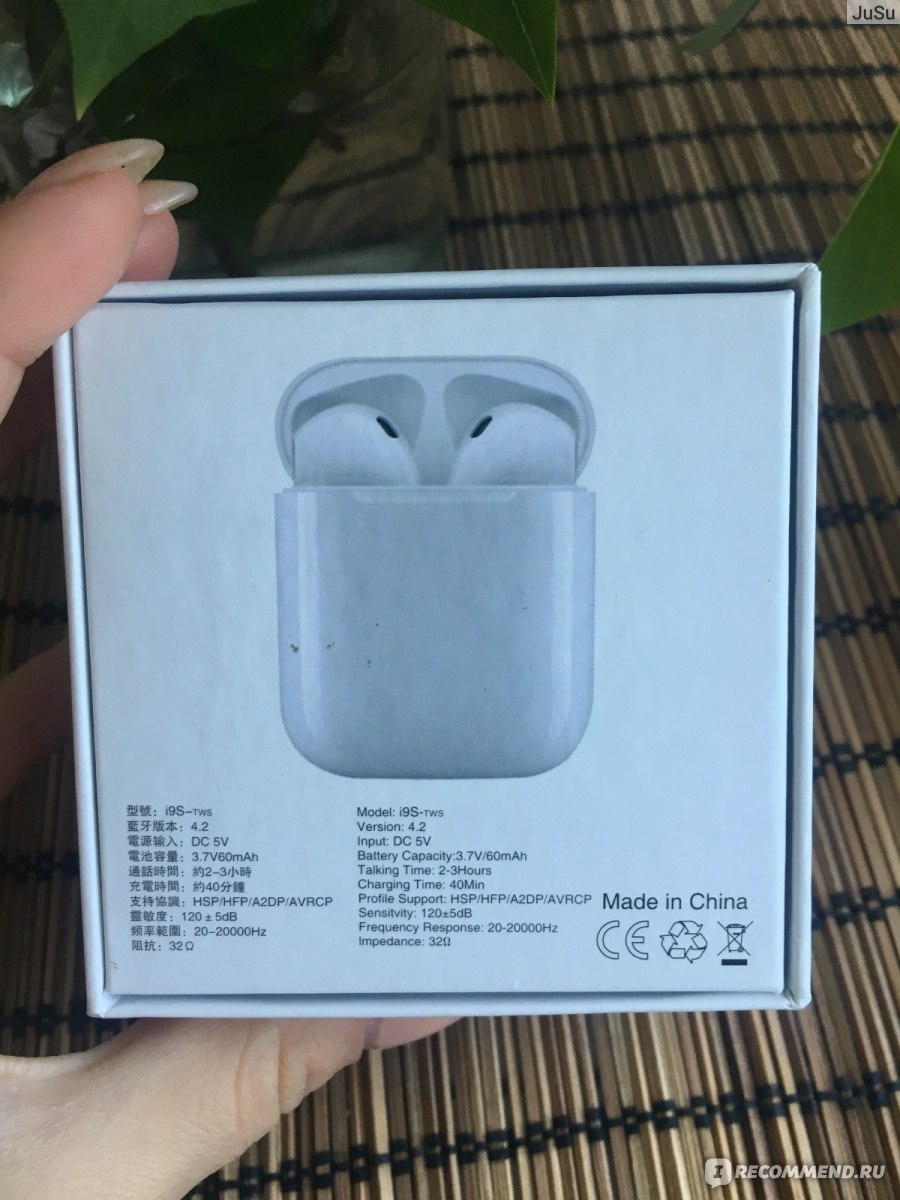
Описание на коробке беспроводных наушников TWS I9s
Комплектация: внутри лежала инструкция (на русском ни слова), кабель для зарядки, кейс с 2 наушниками, силиконовый чехол для кейса и карабин для чехла.

Полный комплект

Полный комплект беспроводных наушников TWS I9s
Кейс: выполнен из приятного пластика белого цвета, который очень приятно держать в руках, но микроцарапины появляются моментально. Так же хотелось бы, чтобы кейс открывался чуть шире, не очень удобно доставать наушники (девушки с длинными ногтями поймут)

Беспроводные наушники TWS I9s в кейсе

Пустой кейс

Кейс обратная сторона
Наушники: внешне полная копия аирподсов, но только tws имеют цветовую индикацию синего и красного цвета. Длина наушника 4 см. Вес 1 наушника 2г. Очень легкие и не ощутимые в ушах. Так же каждый наушник имеет маленькую кнопку.

Размер наушников и кейса
Технические характеристики: наушники подходят для 99% устройствообладающих блютусом. Наушники имеют встроенную гарнитуру.
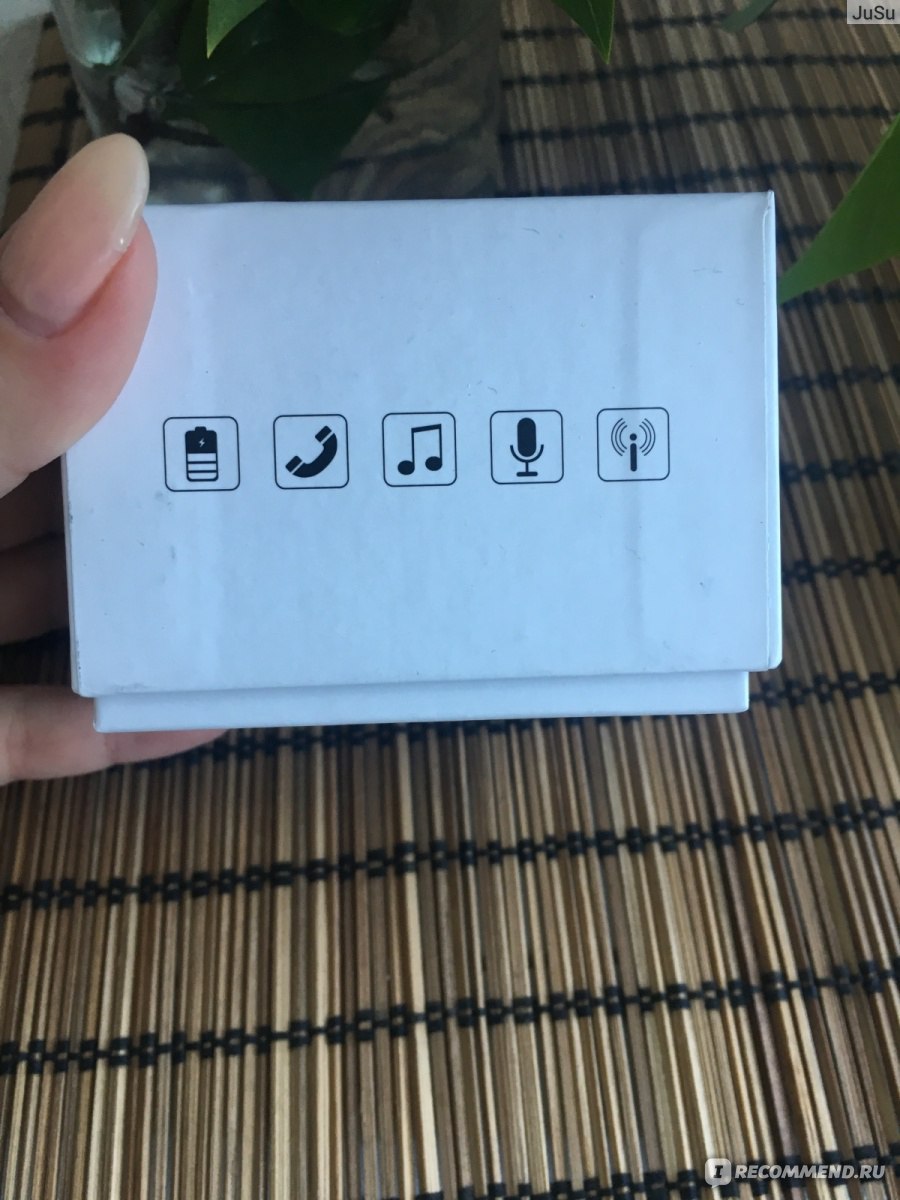
Описание на коробке
Чувствительность: 92дБ
Подключение: беспроводное
Время музыки: 2-3ч
Время в режиме ожидания: 5ч
Время в режиме разговора: 3,5ч
Версия Bluetooth: V4.2
Емкость аккумулятора: 55 мАч
Емкость кейса: 300 мАч
Заказала сразу 2 пары. Одни себе, а одни сестре.
После заказа начала изучать отзывы именно на эту модель. Почти все были положительные, но все равно не ожидала от китая хорошего качества.
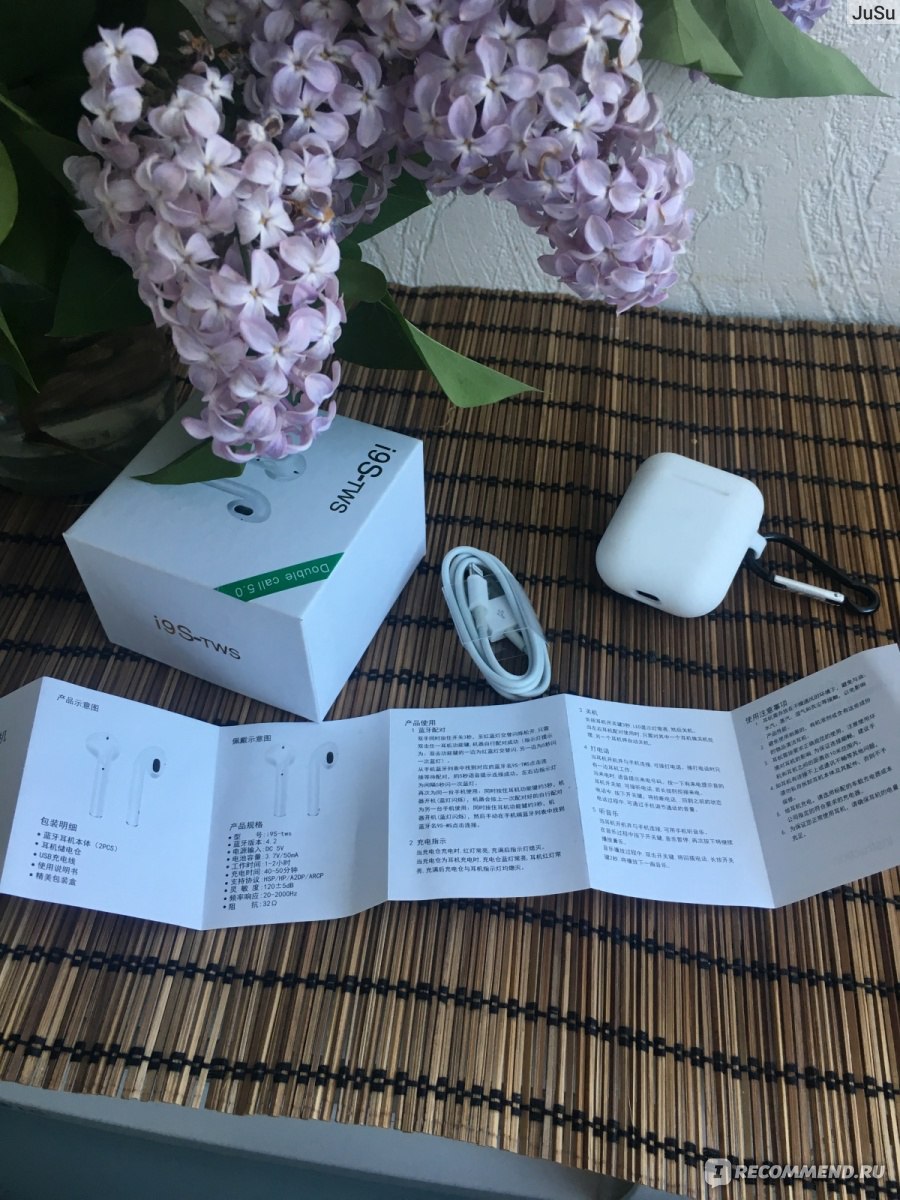
Инструкция, русского нет-близко даже не фоткаю
Кстати, данные наушники есть и на всем любимом алиэкспресс. Цена там от 600 до 2000 рублей. Но часто людям приходит только 1 наушник. Да и ждать не хочется.

Удобно держать в руке
Порадовало, что в комплекте есть чехол для кейса, не нужно дополнительно заказывать, а без чехла кейс быстро потеряет гладкость и чистоту. Так же чехол изготовлен из высоактивного антистатического материала. Чехол силиконовый, что спасает от скольжения. Но белый, будет быстро пачкаться.

Кейс в чехле
А так же мне как обладательницы айфона было приятно, что кабель для зарядки лайтнинг-как и у айфона. Хотя в некоторых отзывах видела микро us, возможно зависит от копии или даты выпуска.

Кабель лайтнинг для заряда кейса

Разъем для зарядки
Заряжать рекомендуется только от компьютера и портативной зарядки, от сети-не рекомендуется. Так как слишком большой входящий ток повлияет на срок службы наушников.
Кейс магнитный, когда наушники вставляете, они удобно «влетают» на место.
Кейс для зарядки наушников имеет световую индикацию. Информацию о ней нигде не нашла, поэтому все нижеуказанное -проверено и обнаружено опытным путем. При нажатии на кнопку может гореть синим или красным.
Индикация кейса:
- синий-означает, что наушники в кейсе заряжены, как и сам кейс;
Кейс включен: наушники заряжаются
- красный-наушники стоит подзарядить;
- красный горит при зарядке-кейс заряжается;
- красный мигает при зарядке-кейс заряжен полностью.
Кейс и наушники в процессе зарядки
Проще всего конечно ставить наушники вместе с кейсом на зарядку-так сказать убить двух зайцев.
У меня на полную зарядку уходит порядка 2,5 часов.
Сами наушники в кейсе заряжаются полностью за 20-30 мин.
Время работы 2-3 часа в зависимости от громкости.
Как правило, мне этого более, чем хватает.
Индикация зарядки так же отображается на телефоне, при подкючении значок наверху рядом со значком заряда телефона.
Наушники можно подключать как по одному, так и два сразу. Если вы знаете, что вам требуется длительное время работы, то можете использовать их по одному, а второй ставить на подзарядке в кейс.
Встроенная гарнитура есть в каждом наушнике, но если даже вы используете сразу два наушника, то при разговоре гарнитура будет работать только на одном. На мой взляд это не минус, а удобство.
У наушников хорошая шумоизоляция, как при прослушивании музыки, так и при разговоре. Я всегда хорошо слышу собеседника и это взаимно.
Световая индикация наушников:
- синий-красный мигает-наушники включены, но не подключены;
- мигает синий-наушники подключены между собой, при подключении между собой идет звуковое оповещение через наушник;
- синий мигает раз в 5 сек-наушник в работе.
Кейс включен: наушники заряжаются
Наушник без подключения
Наушник в процессе работы
Звуковая индикация:
- «connected»-наушники подлючены между собой;
- «one connected» –подключен к телефону только один наушник;
- «battery low» — предупреждение о низкой зарядке.
Кажется, что слишком много информации, но на самом деле полчаса и вы все освоили.
Как же подключить наушники?
Все просто:
1. Вы включаете один или два наушника в зависимости от потребности. Для включения нужно зажать и удерживать кнопку на каждом наушнике до появления световой индикации.
2. Заходите в подключения блютуса на телефоне, и в списке устройсктв выбирайте наши наушники.
В следующий раз они подключатся уже автоматически.
Что еще может сделать кнопка на наушниках?
- короткое нажатие кнопки-пауза/снятие паузы
- затяжное нажатие-переключение песни
- 2 нажатия подряд-звонок последнему контакту в списке вызовов
- 1 нажатие при входящем звонке-ответ на вызов
- 2 нажатия подряд при входящем звонке-отклонение вызова
- длительное зажатие-выключение наушника
Теперь поговорим о главном-звуке.
Я не ожидала от наушников качества, читала, что проблемы с передачей басов.
До этих наушников 4 года пользовалась родными проводными наушниками от айфон, поэтому привыкла к качеству. Поэтому была приятно удивлена качеством звучания. Разница есть, но не большая, и ее вполне можно исправить в настройках плеера.
Даже если на проводных я всегда слушала на максимальной громкости или очень близко к ней, то здесь слушаю на половине.
У меня ничего не шипит, не тупит.
Звук объемный. Стерео звучание.
При просмотре фильма на работе-звук передается во время, максимальная задержка доли секунды.
При просмотре в метро-задержка передачи озвучки-в районе 1 секунды, но не всегда. И это есть в любых блютус наушниках.
Расстояния для блютуса-10м. мне вполне хватает ходить по кабинету или дому и не держать в руках телефон.
Сами по себе наушники очень удобные. Не вываливаются даже при занятии спортом.

Беспроводные наушники TWS I9s в ушах
Если бы не индикация-то выглядели бы как Airpods. Кейс так же похож.
Разница только в цене. Если наушники от айфон стоят от 10 до 16 тысяч в зависимости от модели и места покупки, но данная китайская копия отличного качества стоит от 600 до 2к.
Другие модели этой же фирмы хуже по звучанию и длительности работы.
Решать вам.. Если вы как я сомневаетесь, удобно ли вам будет, не будите ли вы их терять (кстати, в первый день бросила их без кейса на стол-моя кошка долго ими игралась), ломать и забывать заряжать, то проще потратить 1,5к, чем 15. Но для эксперимента рекомендую эти наушники. Хотя они меня покорили, и я надеюсь на нашу долгую любовь.
Подведем итог.
Преимущества данных наушников:
В данных наушниках отличное соединились: цена, качество, внешний вид и хороший звук.
Сами наушники легкие, компактные и удобные. Отлично держат заряд и быстро заряжаются.
Приятный дизайн.
Не выпадают и не мешают в ушах.
Чистый звук, хорошая шумоизоляция.
Из минусов только световая индикация, но она упрощает подключение и работу с наушниками.
Китайские копии Airpods внешне очень похожи на оригинал, но при их использовании иногда возникают проблемы: например, у гарнитуры i9S TWS как заряжать кейс может быть непонятно — производитель не перевел руководство пользователя на русский язык. Разобраться с функционалом наушников и способами решения возможных проблем поможет наша инструкция.
Как заряжать кейс и наушники i9S TWS
Заряжать беспроводные наушники TWS i9S можно двумя способами:
- подключить комплектный бокс к источнику питания через USB;
- вставить в кейс сами ушки.
В отличие от оригинала, коробочка для китайских беспроводных TWS наушников не имеет внутри магнита для фиксации.
Поскольку руководство пользователя идет только китайском или английском языке в зависимости от версии i9S TWS как заряжать кейс, и как понять, что аккумулятор уже полон, разобраться может быть сложно. Для зарядки можно использовать адаптер на 1А (в комплект не входит), либо ноутбук, повербанк, блютуз-колонку, или любое другое устройство с USB-выходом, которое выдает нужную силу тока.
Обратите внимание: использовать больший ток не рекомендуется — время зарядки, конечно, сократится, но аккумулятор может сильно перегреваться или даже выйти из строя.
Как происходит зарядка наушников от бокса:
- Вставьте ушки в соответствующие гнезда и закройте крышку коробочки — она прижмет контакты, и процесс начнется.
- Включите кнопку на корпусе (если она есть — в продаже можно встретить TWS i9S как с управляющей клавишей, так и без нее).
- Убедитесь, что контакт произошел: индикатор внутри бокса должен гореть красным, а на его корпусе — синим (либо тоже красным, в зависимости от версии устройства).
- При отсутствии свечения (если бокс заряжен, либо подключен к источнику питания) достаньте ушки и установите их еще раз, поплотнее.
- Если бокс разряжен, то зарядите его (или подключите к сети) и повторите процедуру.
- Дождитесь, когда индикатор уровня заряда сменит цвет или погаснет — это будет означать, что аккумулятор ушек полон.
Перед первой зарядкой убедитесь, что на контактах нет защитной пленки, которую производитель может наклеить для защиты гаджета во время транспортировки и хранения.
Как правильно заряжать кейс:
- Подключите комплектный провод к блоку питания.
- Вставьте кабель в USB-порт подходящего ноутбука или повербанка (либо в адаптер и электрическую розетку).
- Дождитесь, пока светодиод не погаснет.
При необходимости одновременно с коробочкой можно заряжать и сами динамики.
Поскольку гарнитура — копия Айрподс и также имеет разъем Type-C, можно использовать для нее стандартный кабель или адаптер питания от айфона.
Инструкция к наушникам i9S TWS сообщает, что время полной зарядки кейса — 120 минут, а продолжительность автономной работы ушек — около трех часов.
Чтобы продлить срок службы батареи, не оставляйте бокс подключенным к сети, когда АКБ достигнет 100%, и не допускайте перегрева устройства (например, от радиатора отопления или прямых солнечных лучей). Если гаджет долго не используется, все равно периодически подзаряжайте его — это поможет сохранить емкость аккумулятора.
Включение и синхронизация со смартфоном или ноутбуком
Чтобы включить девайс, достаньте наушники из коробочки, нажмите кнопки на корпусе каждого ушка и удерживайте их несколько секунд, пока цветные индикаторы не начнут поочередно мигать красным и синим цветом, а из динамиков не позвучит сообщение «Power on» (с китайским акцентом).
Чтобы выключить беспроводные наушники, удерживайте многофункциональную клавишу любого из них и дождитесь отключения индикатора или голосового сообщения «Power off».
Автоматическое выключение наушников TWS i9S происходит через пять минут после отключения Bluetooth на передающем устройстве.
Синхронизация c Android
Чтобы подключить модель к Android-смартфону, выполните следующие действия:
- Достаньте гарнитуру из бокса и включите ее.
- Один раз быстро нажмите клавишу включения наушников для активации режима сопряжения.
- Дождитесь, пока индикатор одного уха начнет быстро попеременно мигать красным и синим, а второй — медленно, и только синим (это значит, что девайсы готовы к синхронизации).
- Включите Bluetooth на телефоне и запустите поиск устройств.
- В списке найденных гаджетов выберите наушники i9S.
- Тапните по названию гаджета и подключите его (процесс может отличаться в зависимости от модели смартфона).
Сопряжение требуется проводить только в первый раз, далее наушники будут подключаться автоматически.
Подключение к iPhone
Для синхронизации с устройством Apple выполните шаги 1–4 как описано выше. Когда на айфоне появится анимация подключения оригинальных Айрподс, следуйте подсказкам на экране для завершения сопряжения.
В отличие от большинства других китайских копий Airpods от Apple, беспроводные наушники i9S TWS имеют физическую кнопку включения, а не сенсорную.
Сопряжение с компьютером
Как подключить девайс к ПК под управлением Windows:
- Убедитесь, что наушники включены
- Перейдите в настройки Windows и активируйте Bluetooth.
- Выполните поиск.
- Выберите название модели и завершите синхронизацию, следуя подсказкам системы.
Управление гарнитурой
Китайские беспроводные наушники по качеству заметно уступают оригиналу от Apple, но они вполне оправдывают свою цену. Звучание беспроводной гарнитуры i9S TWS соответствует стоимости — ее не стоит приобретать меломанам, но все же динамики гаджета отличаются громким и четким звуком, особенно при прослушивании аудиокниг или во время телефонного разговора.
Технические характеристики i9S TWS аналогичны оригиналу, поэтому изменять уровень громкости непосредственно с гарнитуры не получится.
Как пользоваться гарнитурой для прослушивания музыки на любом телефоне или компьютере:
- Синхронизируйте беспроводные наушники с передающим устройством (с подробной инструкцией по подключению i9S TWS на русском языке можно ознакомиться выше).
- Откройте музыкальный плеер, либо нужный видео- или аудиофайл в браузере — звук будет автоматически воспроизводиться через динамики TWS i9S.
- Чтобы поставить трек на паузу, один раз нажмите кнопку на любом ухе. Повторное нажатие снова запустит воспроизведение.
- Для переключения трека нажмите кнопку и удерживайте ее.
Для приема звонков или завершения разговора один раз нажмите кнопку правого или левого наушника, а для сброса входящего вызова выполните долгое удержание той же клавиши.
Модель плохо воспроизводит басы, единственный способ немного исправить ситуацию — поменять настройки звучания непосредственно на смартфоне или ноутбуке.
4.5/5 — (21 голос)
В 2021 году компания Apple выпустила беспроводную гарнитуру AirPods, которые произвели настоящий триумф благодаря своему необычному форм-фактору. Естественно, китайские производители, известные своей любовью к копированию «яблочной» продукции, стали выпускать аналоги AirPods.
В 2021 году состоялась презентация наушников AirPods от компании Apple. С того момента началась эпоха беспроводных приборов. Даже через 3 года это устройство остаются образцом.
Они стали так популярны, что разные фирмы начали выпускать более доступные аналоги.
Не отстали и китайские производители. Конечно, они не повторили устройство в точности, но внешне их творение схоже с моделью от Эппл.
Китайская копия AirPods не такая компактная и лёгкая, но на небольшом расстоянии очень напоминает оригинал.
За счёт такого сходства многие покупатели, желающие быть в тренде, жертвуют качеством воспроизведения ради экономии.
За небольшую стоимость звук в таком девайсе вполне качественный, а прослушивание треков в них не вызовет сильную головную боль.
Для сравнения скажу, что мне пришлось познакомиться с TWS I5S, которые есть во многих интернет-магазинах. Вот в них звук ужасен, или мне просто попалась такая пара. TWS I9S на их фоне идеальны.
Дизайн
Разумеется, китайский производители не смогли повторить функционал и полные технические характеристики «ушей» от Apple, однако им удалось скопировать внешний вид. Если присматриваться, i9S TWS можно легко отличить от оригинала, но в целом дизайн оказался схожим. Именно это обстоятельство играет на руку китайцам, так как многие пользователи хотят модные наушники, но не готовы отдавать более 10 тысяч за фирменные AirPods.
Внимание! Одной из удачных копий являются наушники tws i9s bluetooth. Внешне они практически неотличимы от оригинальных Airpods, нет претензий и к сборке.
Tws i9s обеспечивает удобную посадку в ушах, не стоит беспокоиться о том, что они могут выпасть. Внутрь каждого наушника помещен светодиод, который сигнализирует о работе и уровне заряда.
На Aliexpress
О кейсе стоит сказать подробнее. Как и сами беспроводные наушники, он почти полностью схож с AirPods, однако на его корпусе отсутствует кнопка для заряда. Кроме того, если положить оригинал и копию рядом, то станет заметна разница в размере и качестве пластика (естественно, не в пользу Tws).
На внешней стороне бокса есть световой индикатор, он необходим для контроля заряда гарнитуры. Крышка бокса держится на магните и не открывается при легкой встряске.
Чтобы достать наушники, необходимо просто открыть крышку и перевернуть кейс – внутри него нет магнитов, которые бы удерживали их. На дне расположены металлические контакты, пружинящие при касании контактов на ножках Tws (можно сказать, принцип закладки батареек).
Комплектация
Наушники Tws i9s упакованы в компактную белую коробку, на которой они изображены и указано их название. Внутри находится:
- руководство пользователя на китайском и английском (инструкция);
- два наушника;
- зарядный кейс;
- силиконовый бокс для кейса;
- кабель USB;
- карабин для пристегивания кейса.
Зачастую в коробку кладут силиконовые шнурки для удержания наушников, ценность которых, впрочем, сомнительна, так как i9S хорошо сидят в ушах.
Качество звука
Сложно описывать звук, поскольку его восприятие очень субъективно. Логично, что звук беспроводных Tws i9s сильно уступает оригинальным AirPods, а именно качеством звучания – проблема беспроводного стандарта, и относительно слабый звук встречается даже у продукции известных брендов.
Что касается i9S, то их звучание вполне описывает банальная фраза – «хороший вариант за свои деньги». Качество звука действительно вполне приемлемо, можно слушать не только аудиокниги, но и музыку. Средние и высокие частоты имеются, детализация сцены на среднем уровне.
А также стоит сказать, что у беспроводных Tws достаточный уровень громкости, речь хорошо разборчива (если использовать как гарнитуру). Кроме того, в i9S имеется шумоподавление, которое неплохо работает, когда приходится разговаривать на улице или возле оживленных трасс.
Внимание! Из минусов – недостаток низких частот, однако басы можно в некоторой степени подкрутить с помощью эквалайзера на смартфоне. Одним из серьезных недостатков является рассинхронизация видео и звука, например, если смотреть ролики с YouTube, звук в ушах будет задерживаться на пару секунд.
В целом беспроводные наушники вполне оправдывают свою невысокую цену. Конечно же, их не стоит приобретать меломанам, так как не стоит ожидать от i9S чудес.
Основные параметры
- Тип наушников: блютуз.
- Подключение: беспроводное.
- Тип звука:стерео.
- Микрофон: в наличии.
- Беспроводной интерфейс: Bluetooth 4.2.
- Емкость внутреннего аккумулятора: 600 мАч, наушников – 60 мАч.
- Дальность действия: 10 м.
- Сопротивление: 32 Ома.
- Период работы при ожидании: 120 часов, при воспроизведении – 2 часа.
- Время зарядки в кейсе – полчаса.
- Зарядка бокса – 2 часа.
- Материал корпуса: пластик. Динамик покрыт защитной решеткой из алюминия.
Комплектация
Упакованы наушники Tws i9s в компактную белую коробку. На ней изображены сами наушники и их название. Внутри коробки вы найдете:
- Инструкцию пользователя на двух языках: китайский и английский;
- пара наушников;
- кейс для зарядки;
- бокс для кейса выполнен из силикона;
- USB кабель;
- дополнительно в комплект входит карабин для пристегивания кейса.
Очень часто производители в комплект добавляют силиконовые шнурки для удержания наушников. Но они вам вряд ли пригодятся потому как i9S не нуждаются в дополнительном креплении.
Мнения пользователей
Если заглянуть на форумы покупателей, можно встретить положительные и отрицательные отзывы об устройстве, например,
“Приемлемый вариант за такую стоимость. Звук у iFans i9s приличный, мне нравится. Но очень раздражает это противное синее мигание, когда звучит музыка”;
“Красивая вещица, но мы долго не могли найти сносное руководство по эксплуатации на видео. Жена оценила этот подарок”;
“Наушники i9s tws bluetooth соединяются и нормально работают, если соблюдать инструкцию. Цена соответствует качеству звука, если вам это принципиально, не берите”;
” i9s tws – вполне достойный дешёвый аналог аирпотс. Единственное, что мне не понравилось, – их доставили грязными и уже вскрытыми. Я долго разбиралась с синхронизацией, пока не прочла отзыв одного покупателя. Зарядка держится максимум 2 часа”;
“Жалею о покупке i9s tws. Они быстро подключились к андроиду, но вместе не функционируют. Только отдельно, не сопрягаются они”.
Как подключить оба наушника
Справка! Особенностью беспроводных Tws i9S является то, что наушники можно использовать не только парно, но и по-отдельности. Это говорит о том что изначально наушники не соединены между собой.
Для соединения наушников на них зажимают кнопки, пока индикаторы не начнут мигать красным и синим, потом подождать пока один из них не перестанет мигать. Это свидетельствует о том, что наушники Tws подключились между собой. После всего этого наушники можно подключать к смартфону.
Важно! В некоторых случаях после включения наушников Tws i9S нужно быстро дважды нажать кнопки, для их соединения.
Конечно, наушники i9 не идут ни в какое сравнение с AirPods, но ценовая политика является весьма неплохим вариантом.Преимущества беспроводных наушников Tws i9s
Справка! Данный производитель имеет похожие модели i5s и i7s, но беспроводные наушники Tws i9s имеют лучшее звучание и качаство.
Инструкция на русском языке по управлению гарнитурой JBL TUNE 120 TWS
При воспроизведении музыки наушники управляются следующим образом:
- Нажмите на кнопку правого наушника для воспроизведения музыки или её остановки;
- Нажмите кнопку левого вкладыша JBL TUNE 120 TWS для воспроизводства следующей песни;
- Нажмите на кнопку правого устройства для воспроизводства предыдущей песни;
Ручной контроль наушников JBL
Контроль телефонных звонков осуществляется следующим образом:
- Ответ или завершение вызова – тапните один раз на кнопку правого наушника;
- Отклонение вызова – нажмите и удерживайте кнопку правого наушника;
Вызов ассистента по руководству для пользователя на JBL TUNE 120 TWS:
- Дважды нажмите на кнопку правого наушника в игровом режиме.
Управление наушниками JBL 120
Как заряжать беспроводные наушники
Для зарядки беспроводные наушники помещают в специальную коробочку, в которой предусмотрен порт micro-USB. Внурти такого кейса наушники TWS хранятся и заряжаются.
Для зарядки наушники помещают внутрь кейса и закрывают крышкой, после чего начнется их автоматическая зарядка. Кнопкой старта в этом случае выступает крышка, при закрывании которой наушники прижимаются к зарядным контактам внутри коробки. Индикатор красного цвета оповестит вас о зарядке, а его выключение свидетельствует о полной зарядке наушников.
Подключение к компьютеру или ноутбуку
На примере Windows 10 ибо считаю ее сейчас единственно актуальной операционной системы. Любители «семерки» могут посмотреть ссылку в первом разделе этой статьи. Прочие же поклонники странных систем, а особенно Windows XP, остаются наедине с собой и пытаются настроить свои наушники с использованием шаманских бубнов.
- Включаем обнаружение наших наушников. И снова – в моем случае должна начать мигать синяя лампочка. В вашем случае готовность к сопряжению может быть другой (смотреть инструкцию или поиск по точному названию своей модели).
- Включаем Bluetooth на компьютере/ноутбуке. У меня обычно именно он выключен, поэтому выношу отдельным пунктом. В идеале в трее должен появиться вот такой значок:
- Щелкаем правой кнопкой по нему и выбираем «Показать устройства Bluetooth». Туда же можно попасть и через стандартное меню «Параметры» или методом поиска по слову Bluetooth. Я лишь показываю один из вариантов:
- Убеждаемся, что здесь нет нашего устройства, поэтому переходим в «Добавление Bluetooth или другого устройства»:
- Bluetooth.
- Выбираем наши наушники.
- Выполняем подключение. В идеальном случае все готово. Оно же будет отображаться в самом первом окне Bluetooth устройств.
Возможные проблемы и идеи
В инструкциях по предложенным в первом разделе ссылкам уже было рассмотрение самых популярных проблем с подключением, здесь я рекомендую пробежаться по основным моментам.
- Подключается к другому устройству. Т.е. если ранее вы уже сопрягли наушники JBL со своим телефоном, то вполне возможно, что еще до того, как вы начнете их искать на телевизоре, они уже будут подключены – а отсюда нельзя их обнаружить. Самое простое решение – временно отключить Bluetooth на телефоне (ну или на другом устройстве, которое перехватывает подключение). Сам нередко попадаю на эту проблему.
- Наушников нет в списке обнаружения. И даже если все включено, самая частая проблема – нужно ввести их в режим сопряжения (описано выше). В крайнем случае просто попробуйте запустить процедуру обнаружения заново. Проблема лечится простыми перезагрузками. На версии Bluetooth и совместимости смотреть не нужно – все устройства обратно совместимы, проблема точно не в этом.
- Нет звука. Самое ходовое решение – прибавить звук, без шуток. Дело в том, что громкость звука простого линейного выхода и Bluetooth обычно считается по-разному. Более того некоторые приложения (я больше про Windows) имеют в своих настройках канал вывода звука. Т.е. может быть ситуация, что вы ждете звук в наушниках, а он выводится куда-то еще. Решение – смотреть настройки программы.
- Подключение нескольких устройств к одним наушникам. Сейчас эта технология только зарождается, ждем. Но будущее, когда можно будет на одни наушники выводить звук с ноутбука и одновременно принимать звонок с телефона не за горами.
- Наушники не подключаются к телефону или другому устройству. Речь идет прежде всего о самом моменте подключения, а не о поиске устройства. Обычно такого не бывает. Спасают повторные попытки или перезагрузки. ОЧЕНЬ РЕДКО это проблема драйвера устройства (проверяем драйвера), внутреннего сбоя телефона (сброс на заводские настройки). В некоторых случаях физическая поломка.
В остальных случаях просто пробуем перезагружать наушники/телефон/ноутбук или отключать/включать Bluetooth на них. Все обычно рано или поздно получается таким методом тыка, а далее вы уже будете знать, как правильно делать. Не забываем пробовать наушники с другими устройствами или другие наушники со своим телефоном – так можно выявить виновника.
Качество звука
Описать качество звука нельзя субъективно, потому как у каждого человека разное восприятие. По качеству он сильно уступает оригиналу AirPods. Качество звучания значительно падает от беспроводного подключения, но эта проблема возникает и у производителей известных брендов.
В отношении i9S, звук полностью соответствует своим деньгам. Такие наушники вполне подойдут для прослушивания аудиокниг и музыки. Они имеют средние и высокие частоты, а детализация сцены присутствует на среднем уровне.
Не стоит оставлять без внимания и то, что наушники Tws имеют достаточный уровень громкости. При использовании наушников в качестве гарнитуры речь хорошо разборчива. Помимо этого, i9S оснащено имеется шумоподавлением, которое сможет вас выручить при разговорах на улице или на оживленной трассе.
Внимание! Минусом является недостаток низких частот, но их можно настроить с помощью эквалайзера на самом смартфоне. Более весомым недостатком является рассинхронизация видео и звука. Если вы захотите посмотреть ролик ваш звук будет задерживаться на несколько секунд.
Из всего вышесказанного можно сказать, что беспроводные наушники вполне оправдывают свою цену. Но такие наушники не стоит приобретать меломанам, с i9S чуда можно не ждать.